Tất cả các file, hình ảnh hoặc video khi bị xóa thì sẽ được chuyển vào thùng rác và bạn có thể lấy lại được trong mục Recycle Bin. Tuy nhiên, nếu xóa vĩnh viễn dữ liệu file trong thùng rác đi thì sẽ không thể lấy lại được. Vậy có thể thực hiện cách khôi phục file đã xóa vĩnh viễn không? EAVN sẽ giúp bạn giải đáp thắc mắc, cùng theo dõi nhé!
Cách khôi phục file đã xóa vĩnh viễn trực tiếp trên Windows
Bạn thực hiện khôi phục file đã xóa vĩnh viễn trực tiếp trên Windows miễn phí mà không cần phải sử dụng tới bất kỳ phần mềm nào. Khi thực hiện xóa 1 thư mục hoặc file trên desktop bằng tổ hợp phím Shift + Delete. Bạn có thể lấy lại được dữ liệu từ các phiên bản trước dễ dàng miễn là bạn nhớ tên File/Folder đã xóa. Tiến hành làm theo những bước khôi phục sau đây:
- Bước 1: Đầu tiên, bạn tạo 1 file hoặc thư mục mới trên máy tính và đặt tên cùng với tên file đã xóa
- Bước 2: Nhấn chuột phải vào file rồi chọn mục Restore previous versions. Lúc này, Windows tìm kiếm và liệt kê những phiên bản trước của các file hoặc folder xóa vĩnh viễn theo thời gian và ngày khác nhau
- Bước 3: Bạn chọn mục mới nhất và chọn Restore để thực hiện khôi phục file đã xóa khỏi thùng rác dễ dàng và nhanh chóng.
Xem thêm bài viết liên quan:
- Các khôi phục dữ liệu khi ổ cứng bị hỏng hoặc lỡ tay xóa
- Nguyên nhân ổ cứng bị mất dữ liệu và cách xử lý đúng
Khôi phục file đã xóa trong thùng rác với phần mềm EaseUS
EaseUS Data Recovery Wizard là phần mềm khôi phục dữ liệu bị mất vĩnh viễn từ máy tính hoặc bất kỳ phương tiện lưu trữ nào khác. Nó có thể cứu dữ liệu bị mất do bị xóa nhầm hoặc các lý do khác. Bạn có thể tải phần mềm miễn phí này và thực hiện phục hồi các file thư mục xóa vĩnh viễn trong Windows 10/8.1/7 / XP / Vista với các bước đơn giản sauđây:
- Bước 1: Khởi chạy EaseUS Data Recovery Wizard và chọn phân vùng đĩa hoặc vị trí lưu trữ nơi mà bị mất file dữ liệu. Sau đó bạn nhấp vào Scan
- Bước 2: EaseUS bắt đầu thực hiện quét nhanh để tìm file bị mất. Sau khi quét nhanh và chế độ quét sâu tự động tìm kiếm nhiều file hơn
- Bước 3: Xem trước và khôi phục dữ liệu bị mất vĩnh viễn, bạn có thể xem trước dữ liệu tìm thấy theo loại Files. Sau đó, chọn dữ liệu tìm thấy và nhấp vào “Recovery” để lưu chúng vào vị trí an toàn trong bộ nhớ PC hoặc thiết bị lưu trữ.
Cách khôi phục file đã xóa trong recycle bin bằng phần mềm Recuva
Recuva cùng là một trong các phần mềm khá hữu ích với nhiều tính năng, có thể phục hồi file bị xóa vĩnh viễn trong thùng rác trên máy tính. Phần mềm này không chỉ miễn phí mà còn rất dễ sử dụng. Sau khi tiến hành cài đặt Recuva , bạn thực hiện các bước sau để phục hồi dữ liệu:
- Bước 1: Chạy phần mềm Recuva Wizard. Tiếp theo, chọn loại dữ liệu đã bị xóa rồi nhấn vào nút Next. Ví dụ: bạn muốn khôi phục Ảnh bị xóa thì chọn Pictures
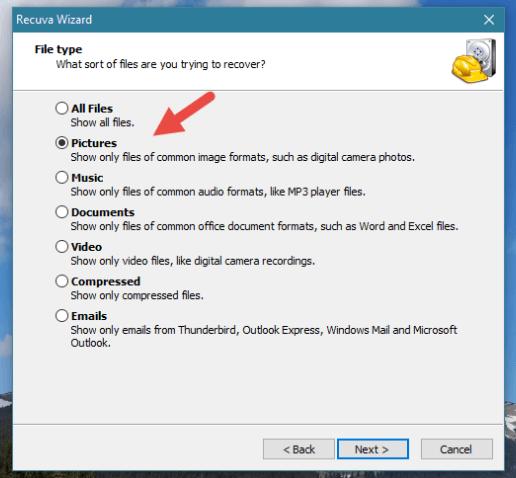
- Bước 2: Tìm tới nơi chứa các tập tin bị xóa. Sau đó, nhấn nút Next. (Ví dụ: Nếu như biết khu vực chứa tệp tin xóa là 1 thư mục có tên Photos to print, được tìm thấy trên ổ đĩa D:. Nếu như không biết vị trí file thì bạn có thể chọn I’m not sure). Tuy nhiên, bạn phải biết rằng quá trình khôi phục sẽ mất nhiều thời gian hơn
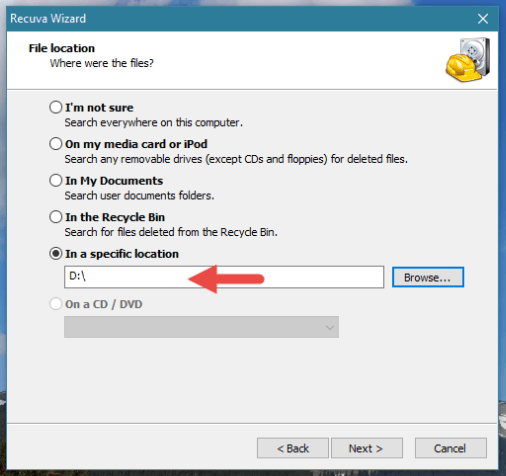
- Bước 3: Bạn thực hiện quét các file bị xóa và có 1 hộp đánh dấu để kích hoạt Deep Scan còn theo mặc định là không được sử dụng. Tiếp theo, nhấn Start và chờ quá trình quét file được hoàn tất.
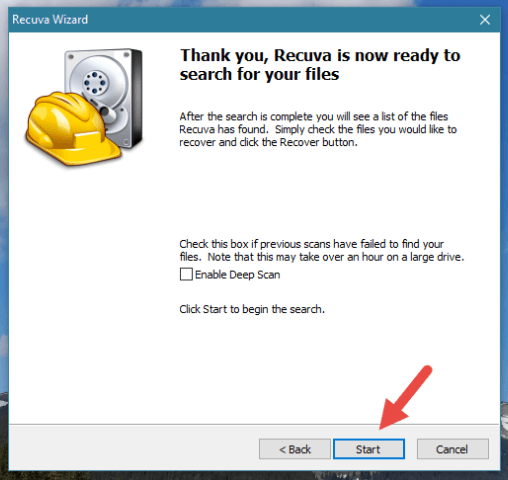
Quá trình quét dữ liệu chia thành 3 giai đoạn. Đầu tiên Recuva quét file bị xóa. Sau đó, phân tích mức độ hỏng dữ liệu. Cuối cùng, phân tích các nội dung của chúng. Khi quá trình tìm kiếm thực hiện thì file đã bị xóa có thể được phục hồi và hiển thị trong 1 danh sách.
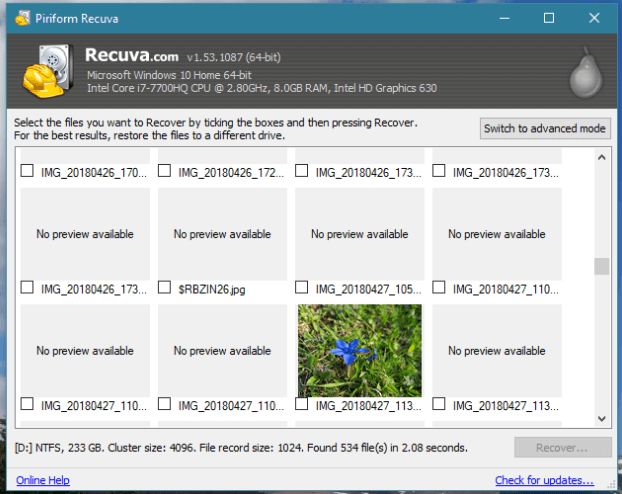
- Bước 4: Chọn file bạn muốn khôi phục. Hãy nhấp chuột phải chọn Recover Highlighted. Ngoài ra, bạn chọn hộp thoại gần mỗi file muốn khôi phục. Tiếp theo, nhấn nút Recover… .

Lưu ý:
- Bạn cần lưu những dữ liệu vào phương tiện khác ngoài ổ đĩa hay những phân vùng mà khôi phục chúng từ đó.
- Khi tất cả các file khôi phục thành công thì hãy đóng Recuva và lúc này bạn có thể sử dụng dữ liệu của mình rồi.
Với 3 cách khôi phục file đã xóa vĩnh viễn trong thùng rác mà chúng tôi chia sẻ trên đây, chắc hẳn bạn có thêm được những thông tin bổ ích. Chúc bạn thực hiện thành công.
Theo dõi EAVN để cập nhật những thủ thuật mới nhất


